Gagner en efficacité avec le git rebase.
Organiser le projet et améliorer sa lisibilité en utilisant des commandes simples pour travailler efficacement.
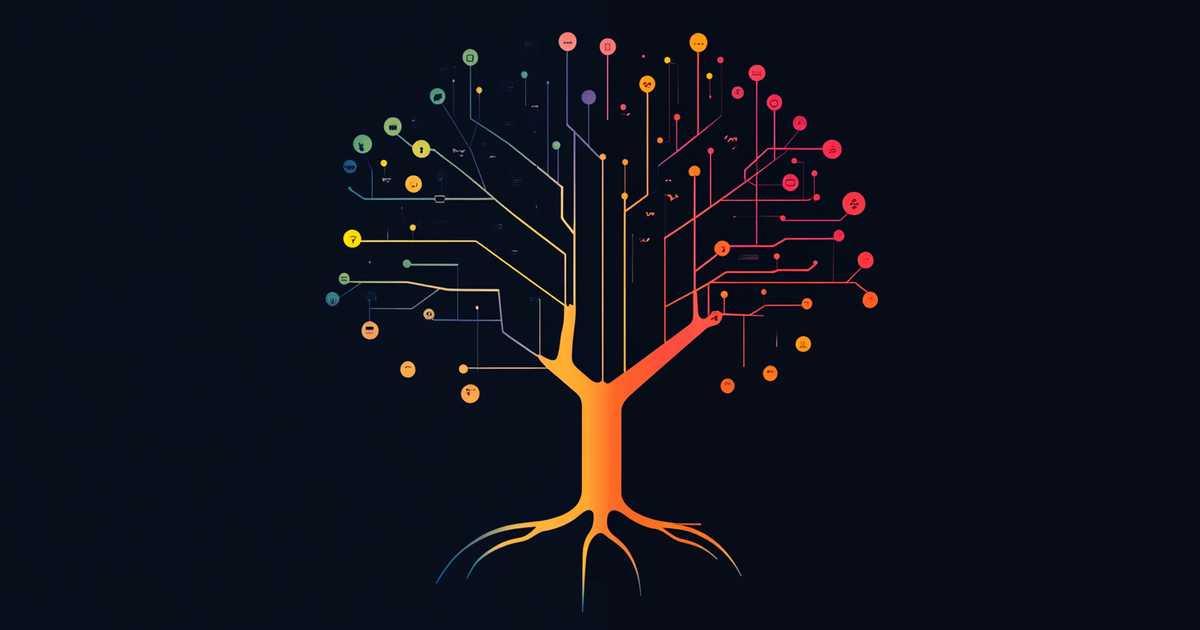
Publié le 24/09/2024, dernière mise à jour le 05/10/2024
Les opérations réalisées sur git peuvent grandement améliorer la lisibilité et la compréhension d'un projet.
Prérequis
S'assurer d'être à jour avec le dépôt distant.
git pullFusionner deux branches en utilisant git merge
Se placer sur la branche sur laquelle on veut fusionner le travail.
git checkout masterFusionner le travail de la branche de développement dans la branche master.
git merge devDéplacer une branche en utilisant git rebase
Se placer sur la branche que l'on souhaite déplacer.
git checkout devDéplacer la branche sur celle souhaitée.
git rebase masterSquasher des commits en utilisant git rebase
Prenons l'exemple ou il y a une branche avec deux commits et je veux garder tout le travail à l'intérieur d'un seul commit, c'est là qu'on peut squasher les commits.
git checkout devNous allons spécifier le nombre de commits à intégrer dans l'historique.
git rebase --interactive dev HEAD~2L'éditeur est lancé avec le détail de l'opération en cours.
pick ffb2d36 ✨ My first commit
s 8407ee4 ✨ My second commit
# Rebasage de 06d0e7e..8407ee4 sur 06d0e7e (2 commandes)
#
# Commandes :
# p, pick <commit> = utiliser le commit
# r, reword <commit> = utiliser le commit, mais reformuler son message
# e, edit <commit> = utiliser le commit, mais s'arrêter pour le modifier
# s, squash <commit> = utiliser le commit, mais le fusionner avec le précédent
# f, fixup [-C | -c] <commit> = comme "squash", mais en ne gardant que le message
# du commit précédent, à moins que -C ne soit utilisé, auquel cas, conserver
# ne conserver que le message de ce commit ; -c est identique à -C mais ouvre
# un éditeur
# x, exec <commit> = lancer la commande (reste de la ligne) dans un shellJ'ai spécifié le comportement attendu pour mon deuxième commit, j'ai préfixé par s pour squasher mes commits.
Annuler un rebase en cours
Il peut arriver qu'un rebase se passe mal et dans ce cas, mieux vaut annuler l'action.
git rebase --abortSchéma
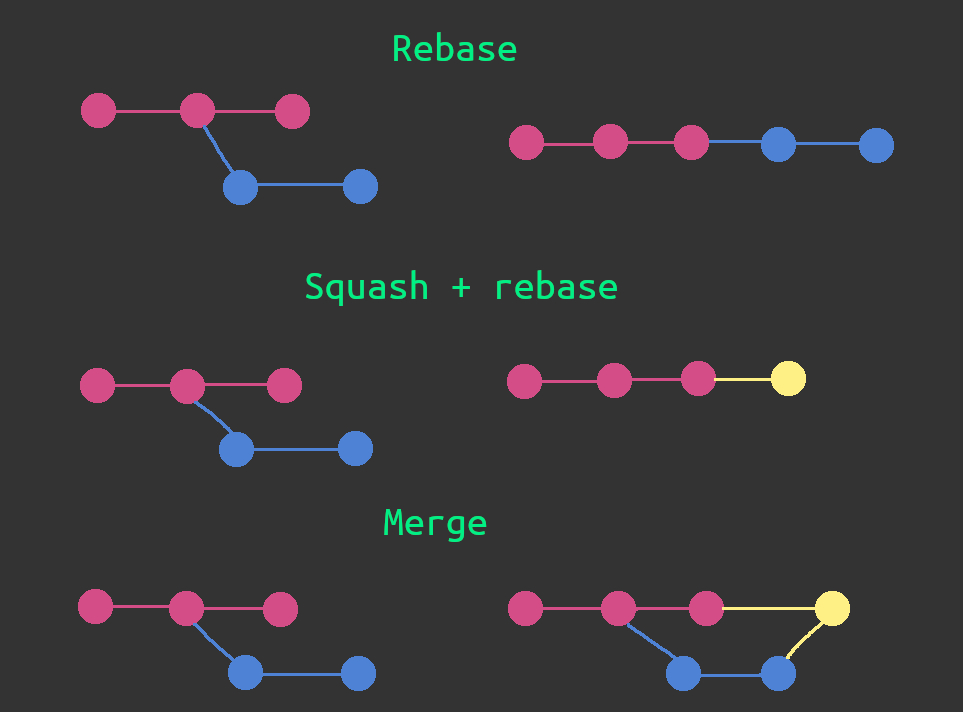
Conclusion
Le rebase permet de garder un historique plus lisible et de mieux visualiser l'ensemble du projet. La documentation de GitHub explique bien la commande rebase dans le détail.
Partage cet article sur les réseaux sociaux avec tes amis